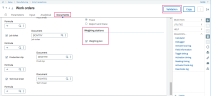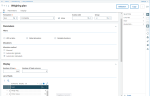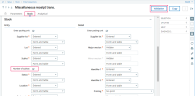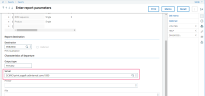Paramétrage
- Valeurs paramètres (ADPVAL)
- Transactions de saisie :
Entrées diverses (GESSRT)
Plan de pesée (GESMWL)
- Ordres de fabrication (GESMFL)
-
Etats (AIMP)
Paramètres généraux
Ouvrir : Paramétrage > Paramètres généraux > Valeurs paramètres
Vous pouvez configurer les paramètres de façon à proposer des valeurs de saisie par défaut. Les groupes suivants s’appliquent aux fonctionnalités de pesée :
- Divers : Chapitre GPA (Production) / groupe MIS (Divers)
- Centrales de pesée : Chapitre GPA (Production) / groupe WEI (Centrales de pesée)
- Stock : Chapitre STO (Stock) / groupe MIS (Divers)
Pour ajouter ou modifier les paramètres par défaut, sélectionnez Détail à partir du menu Actions.
Paramètres généraux : Divers
Paramètres définis au niveau dossier
Définissez les paramètres divers suivants afin de contrôler la sélection des numéros de lot lors de la pesée de composants (chapitre GPA, groupe MIS) :
|
LOTMGT |
Paramétré sur Au lancement. Les numéros de lot doivent être affectés à des ordres de fabrication avant la pesée. Contexte (Composants de pesée) : Les numéros de lot ont été alloués aux composants d’articles manufacturés. |
Paramètres généraux : Centrales de pesée
Paramètres définis au niveau dossier
Définissez les paramètres suivants au niveau dossier pour paramétrer et gérer les fonctionnalités de pesée (chapitre GPA, groupe WEI) :
|
ALLAUT |
Allouer automatiquement le composant à peser ?
Contexte (Paramétrage de pesée) : Allocation de stock pour couvrir les besoins en composants. |
|
APTOPW |
Indiquer le poids pour lequel les tolérances de pesée sont calculées :
Si ce paramètre a pour valeur au poids total attendu, les pourcentages de tolérance ne sont pas recalculés car ils sont calculés à partir du poids total attendu, qui ne change pas.
Contexte (Paramétrage de pesée) : Pesée partielle. |
|
CUTCAB |
Afficher les résultats de la lecture du code-barre après revérification d'un ordre de fabrication ?
Contexte (Paramétrage de pesée) : Vérification des code-barres. |
|
CUVCTL |
Dans le cas de composants stockés dans des cuves, indiquer si les données doivent être saisies à nouveau pour vérifier la présence d’erreurs, par rapport aux valeurs en ligne.
Contexte (Paramétrage de pesée) : Vérification des poids de production. |
|
ENGAGE |
Choisir le mode de gestion des engagements de production :
Contexte (Engagement en production) : Réconciliation. |
|
ITMCTL |
Indique les champs à revérifier par rapport aux valeurs en ligne. Ce paramètre permet d’autoriser la revérification des données en fonction du code article, et/ou du lot et/ou du sous-lot. Contexte (Paramétrage de pesée) : Vérification des poids de stock. |
|
LENLOT |
Nombre de caractères autorisés pour une référence combinée lot/sous-lot. Contexte (Paramétrage de pesée) : Vérification des numéros de lots. |
|
LISMAT |
Indiquer à quel moment les matières à peser et les matières en attente sont chargées dans la fonction Pesée (FUNSCA).
Ce paramétrage peut avoir des conséquences sur les performances.
Contexte (Paramétrage de pesée) : Préparation de pesée. |
|
POSTOL |
Autoriser la validation d'une pesée lorsque les limites de pourcentage de tolérance fixées ont été dépassées ?
Contexte (Paramétrage de pesée) : Gestion des pesées. |
|
PRIALL |
Définir la priorité d'allocation :
Contexte (Paramétrage de pesée) : Allocation de stock pour couvrir les besoins en composants. |
|
PRTWEI |
Une pesée partielle peut-elle être interrompue ?
Contexte (Paramétrage de pesée) : Gestion des pesées. |
|
RECONCIL |
Choisir le mode de gestion de la réconciliation en production.
Contexte (Engagement en production) : Réconciliation. |
|
RECONOBLI |
Est-il obligatoire de rapprocher la pesée avant d’engager les valeurs en production ?
Contexte (Engagement en production) : Réconciliation. |
|
REDNEG |
Un redressement de stock négatif doit-il être généré automatiquement quand la quantité pesée est inférieure à la quantité prévue ou allouée ?
Contexte (Paramétrage de pesée) : Régularisation de stock. |
|
SELWGG |
Afficher la liste des balances utilisables ?
Contexte (Paramétrage de pesée) : Gestion des pesées. |
|
UPDSTO |
La ligne de stock à peser par défaut peut-elle être modifiée ?
Contexte (Paramétrage de pesée) : Gestion des pesées. |
|
USRWEI |
Valider les nouvelles centrales de pesée ?
Définissez ce paramètre sur Oui si vous utilisez Sage X3 dans le secteur pharmaceutique.
Contexte (Paramétrage de pesée) : Configuration lieu/box. |
|
WEICOMSEQC |
Contrôler le compteur de pesée ?
Ce paramètre est défini au niveau Site.
Contexte (Paramétrage de pesée) : Gestion des pesées. |
|
WEIRPTALL |
Code état de l’Allocation en pesée par défaut. Utilisez ce code pour imprimer les détails de lot du stock alloué. Contexte (Paramétrage de pesée) : Gestion des impressions. |
|
WEIRPTETI |
Code état des étiquettes par défaut. Contexte (Paramétrage de pesée) : Gestion des impressions. |
|
WEIRPTOF |
Code état de la Fin d'OF par défaut. Lorsque qu’un OF est modifié, utilisez ce code pour imprimer les détails de pesée d'un composant d’un des OF précédents. Contexte (Paramétrage de pesée) : Gestion des impressions. |
|
WEIRPTOPE |
Code état de la Fin d'opération par défaut. Lorsque qu’un composant d’OF est modifié, utilisez ce code pour imprimer les détails de pesée d’une opération d’un des OF précédents. Contexte (Paramétrage de pesée) : Gestion des impressions. |
|
WEITRSNUM |
Transaction de saisie du plan de suivi des matières par défaut. Contexte (Paramétrage de pesée) : Génération du suivi des matières. |
|
WEIVT |
Choisir le type d'affichage des fonctions Engagements et Réconciliations sur un appareil mobile.
Contexte (Engagement en production) : Réconciliation. |
Paramètres généraux : Stocks
Paramètres définis au niveau dossier
Définissez le paramètre divers suivant afin d’identifier les éléments de stock lors de la pesée des composants (chapitre GPA, groupe MIS) :
|
LOCSUG |
Paramétré sur Selon paramétrage article. Les emplacements doivent être affectés à des articles avant la pesée. Contexte (Composants de pesée) : Les emplacements sont définis sur les fiches de stock des composants d’articles fabriqués. |
Transactions de saisie
Ordres de fabrication
Ouvrir : Paramétrage > Production > Transactions de saisie > Ordres de fabrication | Documents
Vous devez paramétrer des transactions de saisie d'ordre de fabrication (GESMFL) pour les fonctionnalités de pesée.
Le champ clé se situe dans le bloc Centrale de pesée. Sélectionnez la case Plan de pesée.
Sélectionnez l’action Validation pour valider la modification.
Une fois que le plan de pesée a été créé à l’aide de la fonction Plan de pesée (FUNWEIGH), vous pouvez sélectionner l'ordre de fabrication manuellement ou le charger automatiquement, selon la méthode d’allocation définie dans la transaction de saisie du plan de pesée (GESMWL).
Plan de pesée
Ouvrir : Paramétrage > Production > Transactions de saisie > Plan de pesée
Utilisez la fonction Plan de pesée (GESMWL) des transactions de saisie pour personnaliser la fonction Plan de pesée (FUNWEIGH), selon les besoins de votre organisation et vos procédures.
Votre logiciel est livré avec un format de saisie standard pour le Plan de pesée. Vous pouvez modifier cette définition standard ou créer de nouvelles définitions de saisie adaptées à vos procédures et à vos utilisateurs, ou pour simplifier l'utilisation de votre système. Chaque définition détermine la saisie, l’affichage et l’impression des informations.
Vous créez chaque définition de saisie en tant que "Transaction". Les transactions que vous avez définies sont disponibles à la sélection dès le lancement de la fonction Plan de pesée (qu’elle soit lancée par le menu ou une fonction liée). L'écran de saisie par défaut s'affiche, mais aucun choix n'est proposé tant que vous n'avez pas défini des transactions complémentaires, en plus du format de saisie standard du Plan de pesée. Il est conseillé d'avoir une connaissance préalable du fonctionnement de votre système avant de changer la définition standard.
Transaction de saisie Plan de pesée (GESMWL)
Entrées diverses
Ouvrir : Paramétrage > Stocks > Transactions de saisie > Entrées diverses | Stock
Vous devez paramétrer des transactions de saisie de type entrée diverse (GESSRT) pour les fonctionnalités de pesée.
Si vous souhaitez diviser vos lots en sous-lots, sélectionnez la case Nombre de sous-lots. Cette case se situe dans le bloc Saisie.
Sélectionnez l’action Validation pour valider la modification.
États
Ouvrir : Etats > Etats > Etats
La pesée utilise 4 états :
| Code état | Description |
|---|---|
| ALLWEIGH | Allocation en pesée |
| CTNWEIGH | Etiquettes fin récipient |
| MFGWEIGH | Etiquettes fin OF |
| PHASWEIGH | Etiquettes fin phase |
Vous devez affecter une imprimante à chaque état.
Etats (AIMP) : Serveur d’impression